Come rimuovere tutti i trattini dal SSN (Social Security Numbers) in Excel?
I numeri di previdenza sociale (SSN) sono generalmente composti da 9 cifre formattate come AAA-GG-SSSS con trattini. Se ti ritrovi con un elenco di SSN in Excel e devi eliminare i trattini mantenendo gli zeri iniziali, questo articolo offre diversi metodi semplici per farlo.
- Rimuovi tutti i trattini dal SSN con le formule
- Rimuovi tutti i trattini dal SSN con la funzione Sostituisci
- Rimuovi tutti i trattini dal SSN con uno strumento incredibile
- Rimuovi tutti i trattini dal SSN eliminando il quarto e il settimo carattere
Rimuovi tutti i trattini dal SSN con le formule
Puoi applicare la funzione SOSTITUISCI per rimuovere facilmente un determinato carattere da una cella e mantenere gli zeri iniziali in Excel. Procedi come segue:
- Seleziona una cella vuota dove desideri visualizzare il SSN senza trattini e inserisci la seguente formula:
=SUBSTITUTE(B3,"-","")Suggerimento: Nella formula sopra, B3 è la cella contenente un SSN, "-" significa che sostituirai tutti i trattini, e "" indica che sostituirai i trattini con nulla, rimuovendoli efficacemente. - Trascina la maniglia di riempimento per estendere la formula su tutto l'intervallo desiderato.
Nota: Puoi anche applicare la seguente formula per rimuovere tutti i trattini da un SSN mantenendo gli zeri iniziali.
=LEFT(B3,3)&MID(B3,5,2)&RIGHT(B3,4)Rimuovi tutti i trattini dal SSN con la funzione Sostituisci
Se hai bisogno di rimuovere tutti i trattini direttamente dalle celle dei SSN, puoi utilizzare la funzione Sostituisci in Excel. Procedi come segue:
1Seleziona le celle dei SSN da cui vuoi rimuovere i trattini e premi Ctrl + H insieme per aprire la finestra di dialogo Trova e sostituisci.
Nota: Puoi anche aprire la finestra di dialogo Trova e sostituisci facendo clic su Home > Trova e seleziona > Sostituisci.
2. Nella finestra di dialogo Trova e sostituisci, digita i trattini – nella casella Trova cosa lascia vuota la casella Sostituisci con e poi fai clic sul pulsante Sostituisci tutto . Vedi screenshot:

3Ora appare una finestra di dialogo che indica quanti trattini sono stati rimossi. Chiudi questa finestra e la finestra di dialogo Trova e sostituisci.
Ora vedrai che tutti i trattini sono stati rimossi in blocco dalle celle dei SSN. Vedi screenshot:
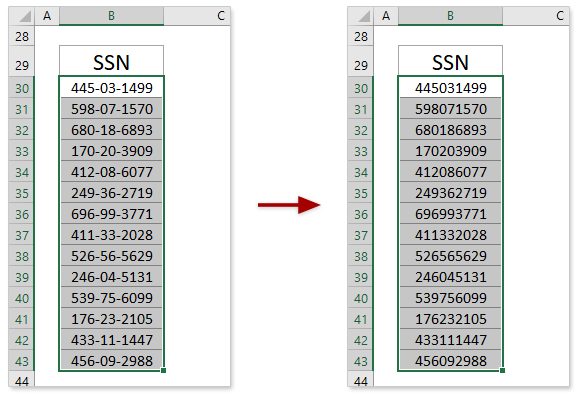

Rimuovi tutti i trattini dal SSN con Rimuovi Caratteri di Kutools per Excel
Se hai installato Kutools per Excel, puoi applicare la sua funzione Rimuovi Caratteri per rimuovere immediatamente qualsiasi tipo di carattere dalle celle selezionate.
1Seleziona le celle dei SSN da cui vuoi rimuovere i trattini e fai clic su Kutools > Testo > Rimuovi Caratteri. Vedi screenshot:

2Nella finestra di dialogo Rimuovi Caratteri, spunta solo la casella Personalizzato digita i trattini – nella casella sottostante e fai clic sul pulsante Ok . Vedi screenshot:
Ora tutti i trattini sono stati rimossi contemporaneamente dalle celle dei SSN selezionate.

Rimuovi tutti i trattini dal SSN eliminando il quarto e il settimo carattere
Come sapete, un SSN è composto da 9 cifre con due trattini. E i due trattini sono fissi al quarto e al settimo posto. Quindi, puoi applicare la funzione Rimuovi caratteri in una posizione specifica di Kutools per Excel per rimuovere il quarto e il settimo carattere ed eliminare tutti i trattini.
1Seleziona le celle dei SSN da cui vuoi rimuovere i trattini e fai clic su Kutools > Testo > Rimuovi caratteri in una posizione specifica. Vedi screenshot:

2Nella finestra di dialogo Rimuovi caratteri in una posizione specifica,
(1) Digita 1 nella casella Numeri spunta l'opzione Specifica digita 4 nella casella a destra e fai clic sul pulsante Applica pulsante.
(2) Cambia 4 a 6 nella casella Specifica e fai clic sul pulsante Ok . Vedi screenshot:
Ora tutti i trattini sono stati rimossi contemporaneamente dalle celle dei SSN selezionate.

Articoli correlati:
I migliori strumenti per la produttività in Office
Potenzia le tue competenze in Excel con Kutools per Excel e sperimenta un'efficienza mai vista prima. Kutools per Excel offre oltre300 funzionalità avanzate per aumentare la produttività e farti risparmiare tempo. Clicca qui per ottenere la funzione di cui hai più bisogno...
Office Tab porta le schede su Office e rende il tuo lavoro molto più semplice
- Abilita la modifica e lettura a schede in Word, Excel, PowerPoint, Publisher, Access, Visio e Project.
- Apri e crea più documenti in nuove schede della stessa finestra invece che in nuove finestre.
- Aumenta la produttività del50% e riduce centinaia di clic del mouse ogni giorno!
Tutti gli add-in Kutools. Un solo programma di installazione
La suite Kutools for Office include add-in per Excel, Word, Outlook & PowerPoint più Office Tab Pro, ideale per i team che lavorano su più app di Office.
- Suite tutto-in-uno — Add-in per Excel, Word, Outlook & PowerPoint + Office Tab Pro
- Un solo programma di installazione, una sola licenza — configurazione in pochi minuti (pronto per MSI)
- Funzionano meglio insieme — produttività ottimizzata su tutte le app Office
- Prova completa30 giorni — nessuna registrazione, nessuna carta di credito
- Massimo risparmio — costa meno rispetto all’acquisto singolo degli add-in